在wps中,想要进行文档资料的修改、整理和编辑等操作,那么就可以创建一个word文档进行使用,有的时候,我们需要对我们的内容进行窗体域的编辑,那么我们就可以在插入工具栏中将文档部件功能打开,就可以选择自己喜欢的一种窗体域内容进行插入编辑了,其中有小伙伴插入窗体域内容之后,想要只打印窗体域内容,那么我们就可以进入到设置页面中将仅打印窗体域功能选项启用即可,下方是关于如何使用WPSWord文档设置仅打印窗体域内容的具体操作方法,如果你需要的情况下可以看看方法教程,希望对大家有所帮助。
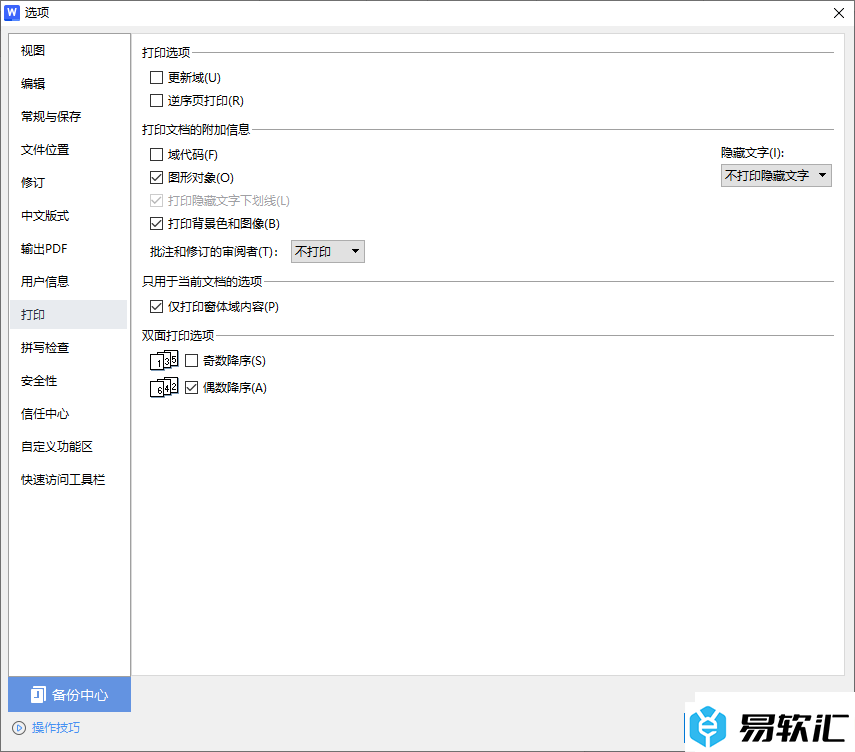
方法步骤
1.首先我们需要进入到Word文档中,点击【插入】-【文档部件】-【窗体】-【文本型窗体域】。
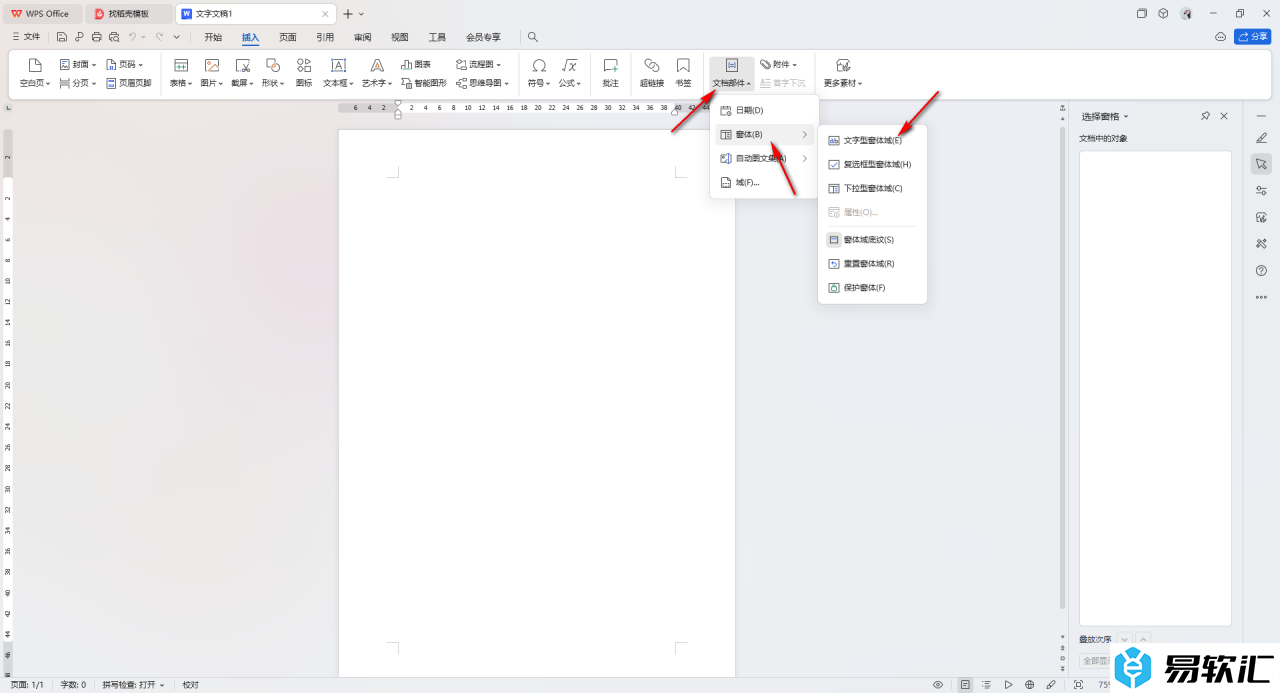
2.之后即可在页面上显示出一个阴影,双击该矩形阴影框,在打开的窗口中,我们可以将需要的内容输入进去,之后点击确定按钮。
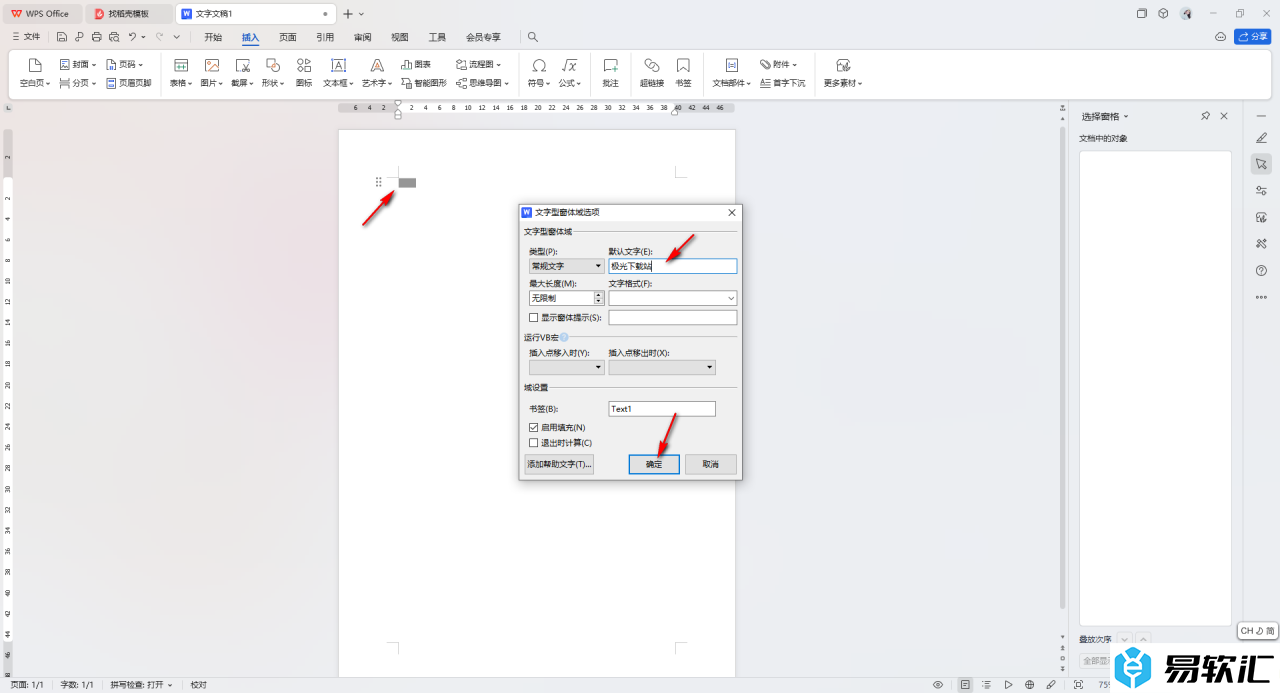
3.之后我们的文本型窗体域内容就会编辑完成,之后点击页面左上角的【文件】选项。
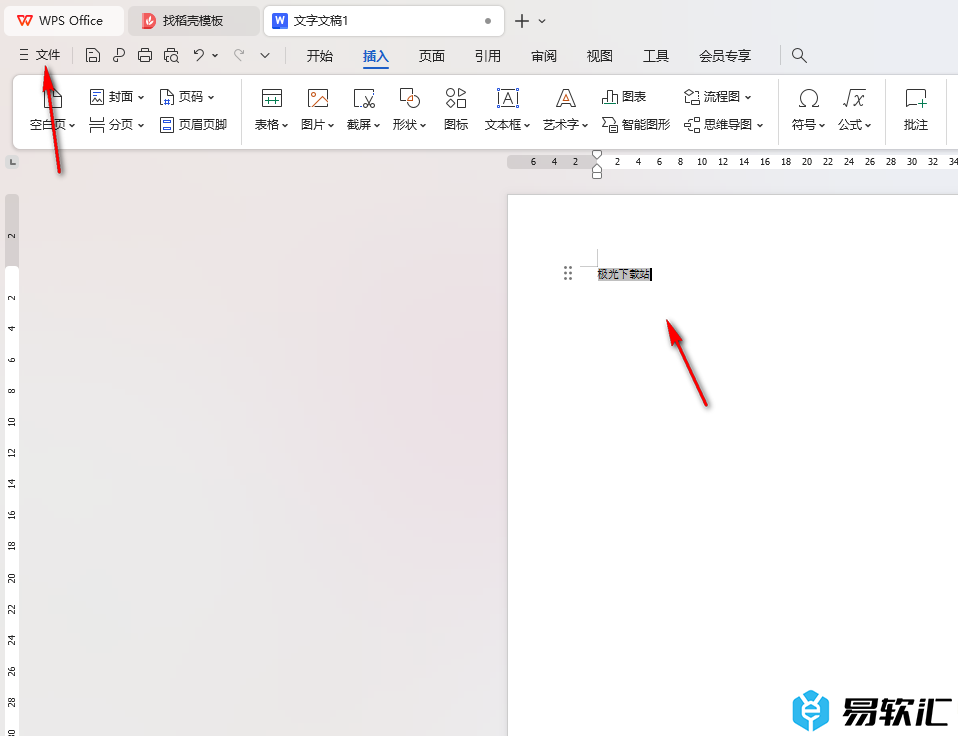
4.在打开的窗口中,我们选择【选项】功能进入到页面中。
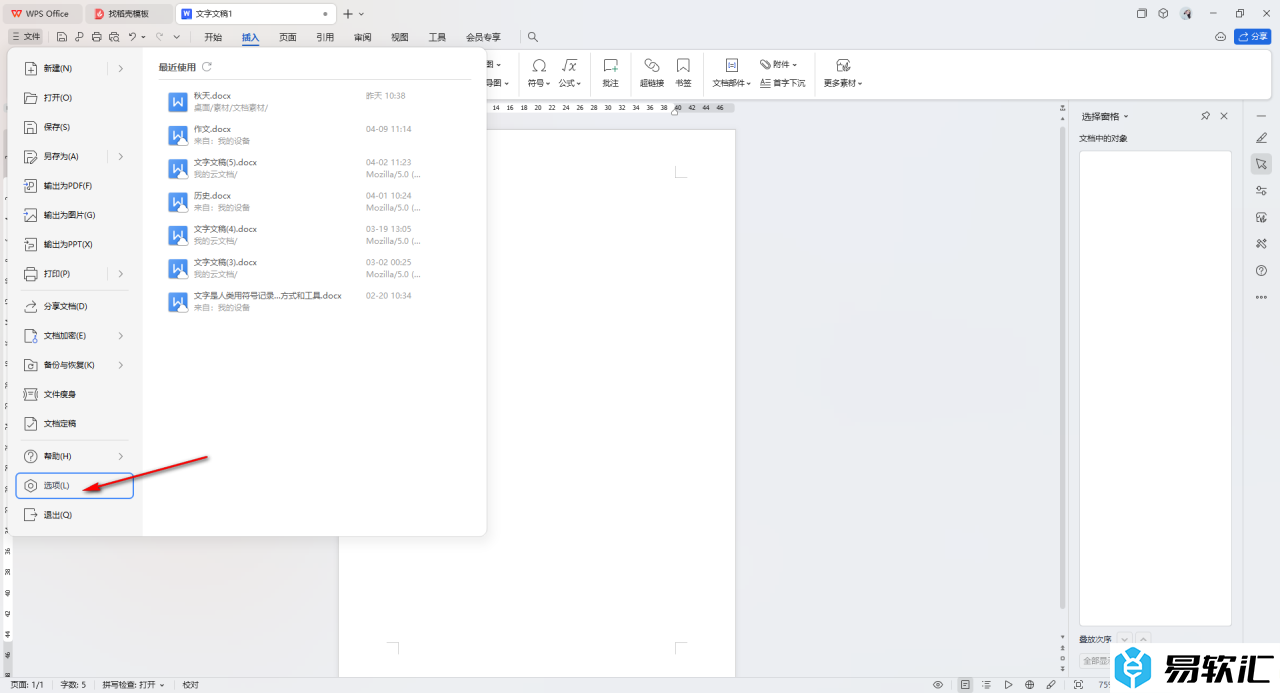
5.在打开的窗口中,将页面左侧的位置将【打印】选项进行点击,然后在页面右侧选择勾选【仅打印窗体域内容】选项,之后点击确定按钮即可。
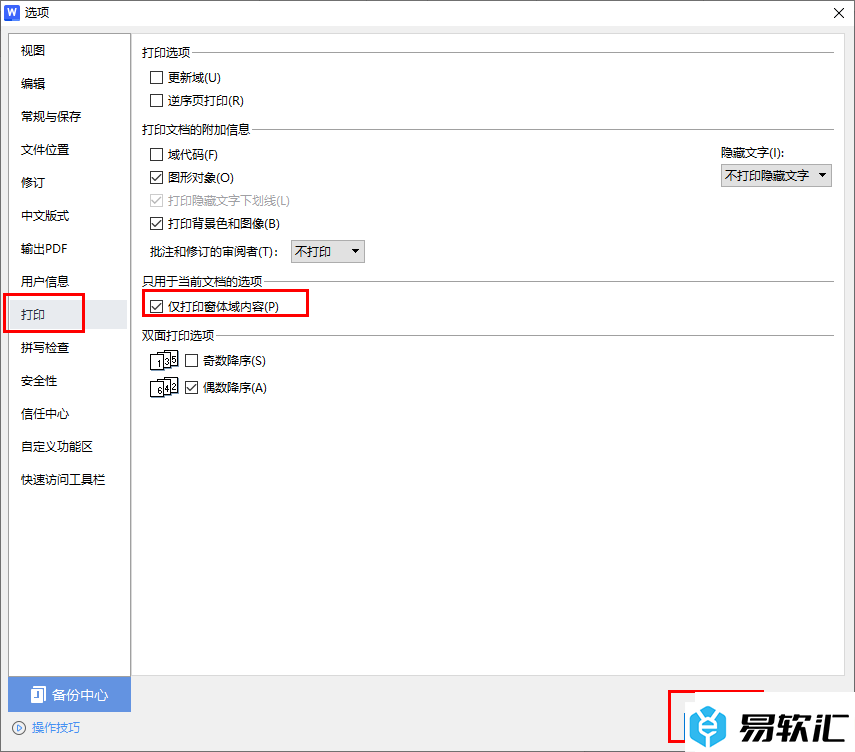
以上就是关于如何使用WPSWord文档开启仅打印窗体域内容的具体操作方法,我们在使用该文旦该工具的过程中,想要进行窗体域内容的打印,那么就可以按照小编分享的教程进行相应的设置一下就好了,感兴趣的话可以操作试试。






